
3 cách cài đặt và dùng 2 Zalo trên điện thoại Samsung cực dễ
Zalo, một ứng dụng gọi điện và nhắn tin phổ biến trên điện thoại và máy tính, được người dùng rất quen thuộc. Qua bài viết này, Di Động Mới sẽ hướng dẫn chi tiết về cách cài đặt 2 tài khoản Zalo trên điện thoại Samsung, mang lại sự thuận tiện cho người dùng trong việc quản lý cuộc sống cá nhân và công việc hàng ngày nhé! 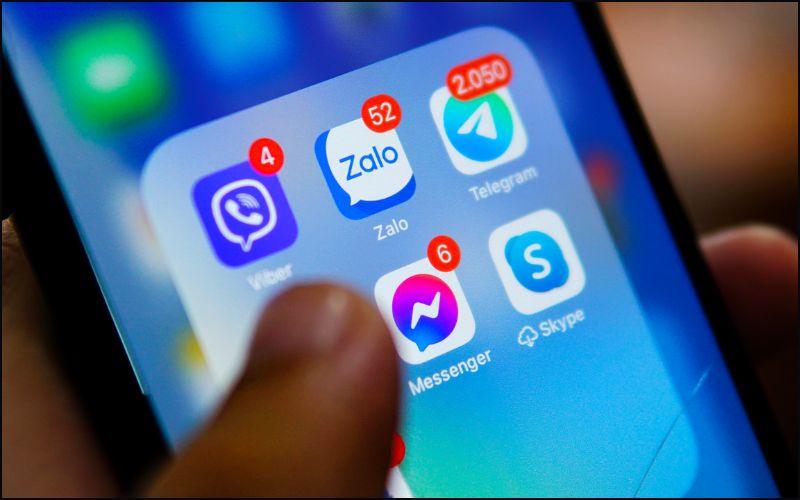
Zalo, một ứng dụng gọi điện và nhắn tin phổ biến trên điện thoại và máy tính
Ứng dụng Zalo là gì?
Zalo, một ứng dụng gọi điện và nhắn tin phổ biến, đã trở thành mạng xã hội lớn nhất Việt Nam. Phát triển bởi Công ty cổ phần công nghệ Việt (VNG), Zalo cung cấp những tính năng như nhắn tin và gọi điện miễn phí, kết nối qua nhiều phương tiện, chia sẻ trạng thái, và nhiều tính năng hỗ trợ làm việc nhóm. Sự tiện lợi đặc biệt là bạn có thể sử dụng 1 tài khoản Zalo trên cả điện thoại, máy tính bảng và máy tính, đồng bộ hóa đầy đủ cuộc hội thoại trên mọi thiết bị.
Lợi ích khi sử dụng 2 tài khoản zalo trên Samsung
Sử dụng nhiều tài khoản với nhiều mục đích khác nhau
Người dùng có thể phân chia mục đích sử dụng của mình cho từng công việc và môi trường xã hội bằng cách sử dụng cả ứng dụng gốc và ứng dụng nhân bản. Tính năng này không chỉ gia tăng hiệu suất sử dụng mà còn tận dụng triệt để các tính năng hữu ích. Điều này tiện lợi hơn, vì người dùng không cần chuyển đổi giữa các tài khoản để đăng nhập.
Dễ dàng quản lý công việc
Hơn nữa, tính năng nhân bản giúp người dùng dễ dàng quản lý và theo dõi hoạt động trên hai tài khoản khác nhau một cách thuận lợi.
Cách cài đặt 2 Zalo trên điện thoại Samsung
Sử dụng tính năng Dual Messenger
Dual Messenger là tính năng cho phép sử dụng đồng thời 2 tài khoản trên cùng một ứng dụng. Biểu tượng ứng dụng sẽ hiển thị trên màn hình chờ sau khi bạn kích hoạt thành công tính năng này, giúp bạn dễ dàng gửi và nhận tin nhắn từ tài khoản thứ 2.
Lưu ý: Tính năng này chỉ được hỗ trợ trên một số model và ứng dụng nhất định như Zalo, Facebook, Messenger, Skype, Viber, LINE,...
Hướng dẫn cụ thể trên điện thoại Samsung Galaxy A30, Android 10, các dòng điện thoại Samsung khác cũng có cách thực hiện tương tự.
Bước 1: Mở Cài đặt > Tính năng nâng cao. 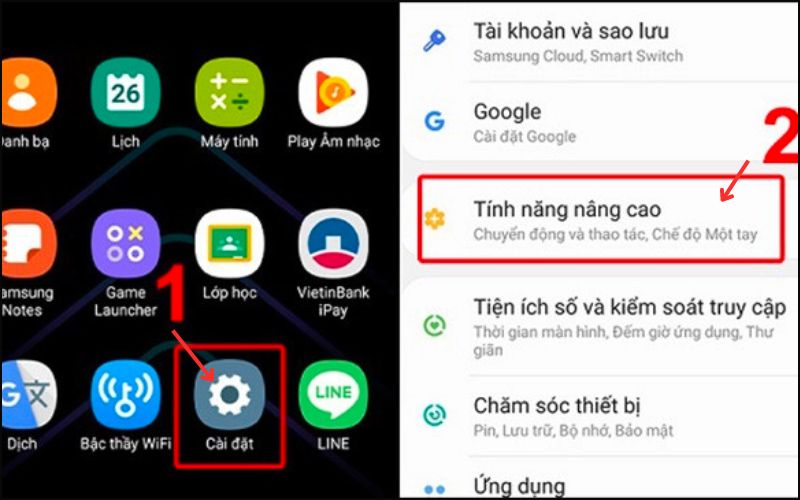
Tính năng cao
Bước 2: Chọn Dual Messenger > Gạt thanh để kích hoạt cho ứng dụng Zalo. 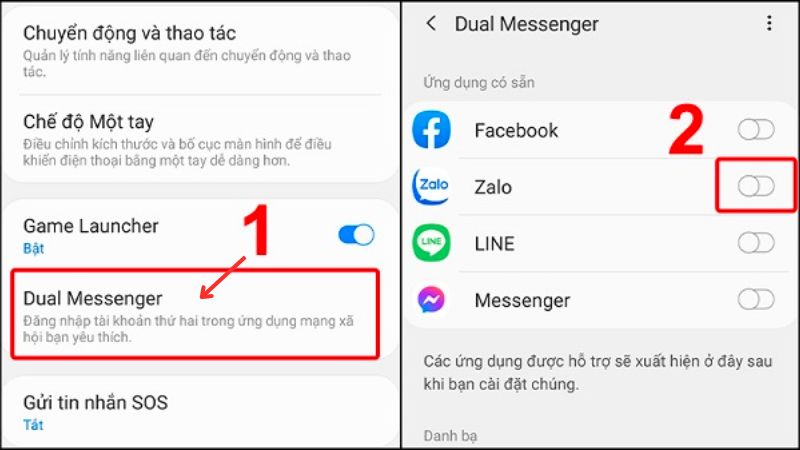
Chọn Dual Messenger
Bước 3: Nhấn Cài đặt để xác nhận thiết lập. Sau bước này, điện thoại của bạn sẽ có 2 ứng dụng Zalo riêng biệt, cho phép bạn đăng nhập và sử dụng 2 tài khoản Zalo khác nhau một cách thuận tiện. 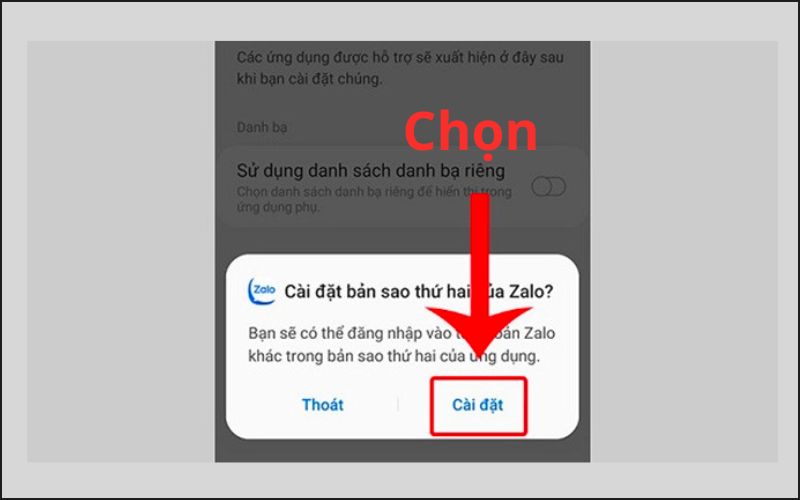
Cài đặt để xác nhận thiết lập 2 Zalo
Sử dụng 2 Zalo trên điện thoại bằng ứng dụng Parallel Space
Parallel Space là ứng dụng giúp bạn đăng nhập nhiều tài khoản mạng xã hội hoặc ứng dụng trò chơi cùng một lúc trên một thiết bị. Bạn cũng có thể nhân bản những ứng dụng khác một cách đơn giản, đi kèm với chế độ tăng tốc giúp mở ứng dụng nhanh chóng và mượt mà hơn.
Bước 1: Mở "CH Play" > Tìm và cài đặt ứng dụng "Parallel Space".
Bước 2: Truy cập vào ứng dụng, chọn "Agree and continue" > Nhấn "Tiếp tục" > Nhấn "Cho phép" để cấp quyền quản lý cuộc gọi và vị trí của thiết bị. 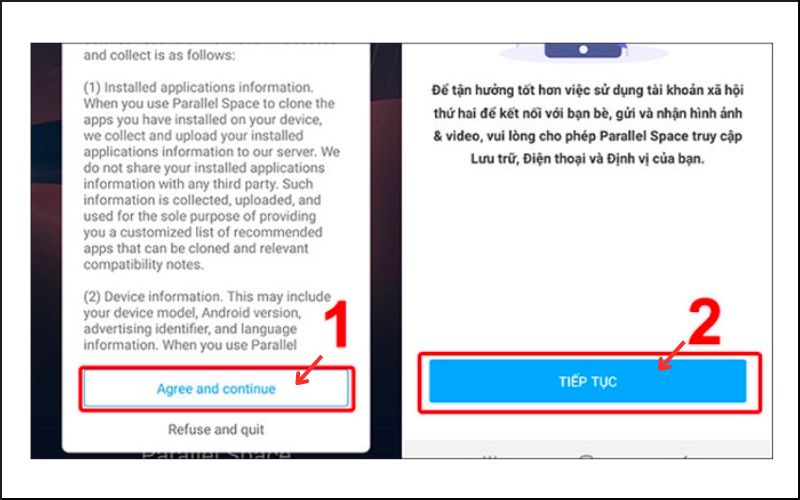
Chọn Agree and continue
Bước 3: Nhấn "Cho phép" để cấp quyền truy cập ảnh và phương tiện của thiết bị > Nhấn "Bắt đầu". 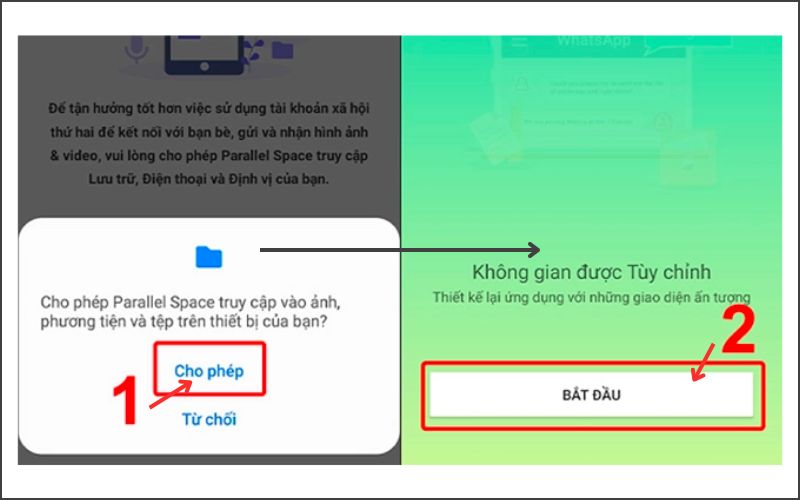
Nhấn Bắt đầu
Bước 4: Tại giao diện ứng dụng Parallel Space, chọn "Zalo" > Nhấn "Thêm vào Parallel Space" > Chọn "Đồng ý". 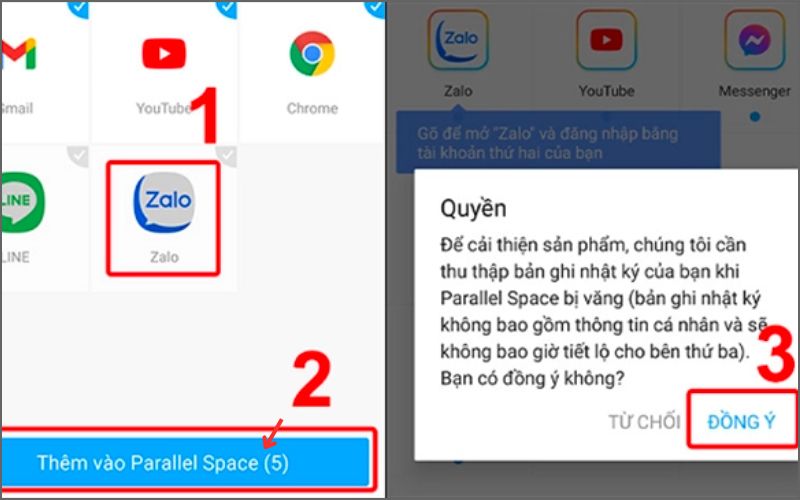
Chọn đồng ý
Bước 5: Nhấn vào "Zalo" > Chọn "Cài đặt". 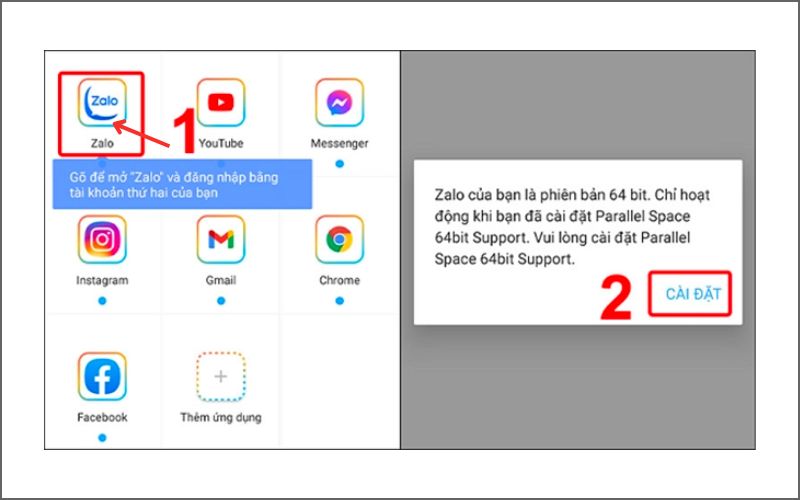
Tại giao diện nhấn cài đặt
Bước 6: Nhấn "Cài đặt" để tải về "Parallel Space-64bit Support" > Sau khi cài đặt xong, trở lại ứng dụng và nhấn "Cho phép" để cung cấp các quyền truy cập. 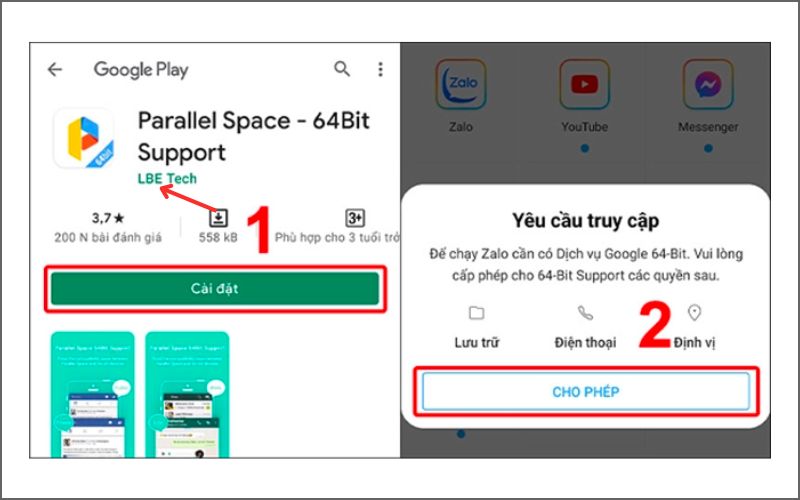
Tải về Parallel Space-64bit Support
Bước 7: Nhấn "Cho phép" để cấp quyền quản lý cuộc gọi và vị trí. 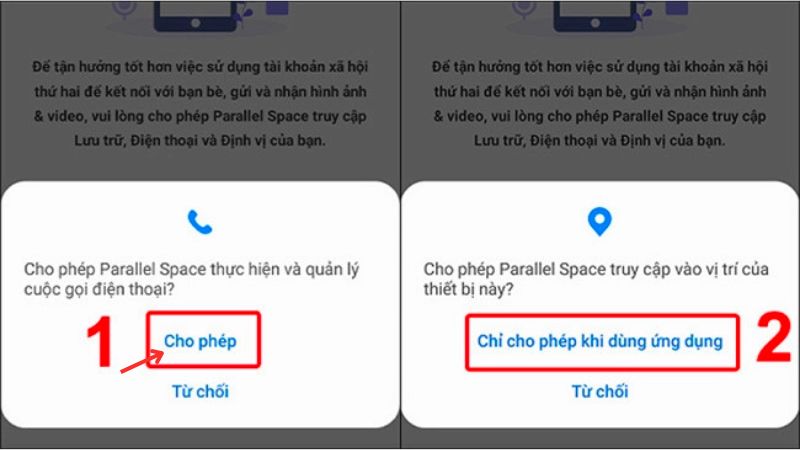
Cho phép truy cập quyền
Bước 8: Nhấn "Cho phép" để cấp quyền truy cập ảnh và phương tiện cho ứng dụng > Nhấn "Đăng nhập" và thực hiện đăng nhập tài khoản Zalo thứ 2 trên Parallel Space. 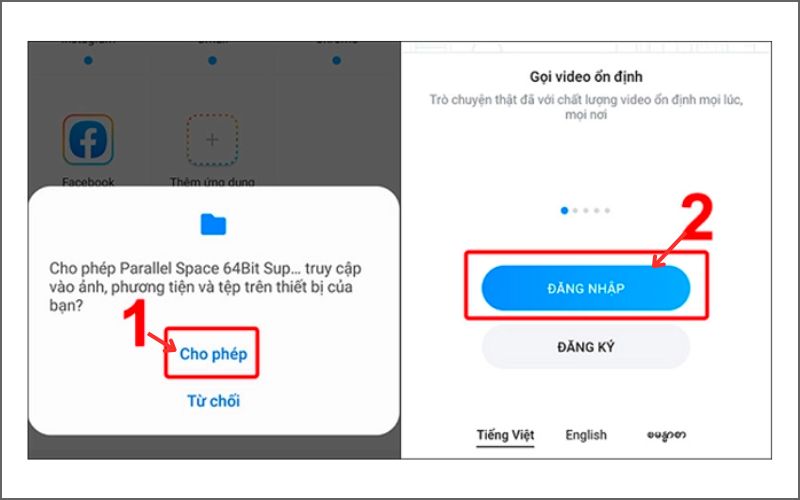
Nhấn đăng nhập và thực hiện đăng nhập tài khoản Zalo thứ 2
Sử dụng tính năng chuyển tài khoản Zalo
Tính năng chuyển tài khoản Zalo cho phép bạn lựa chọn biểu tượng của tài khoản thứ hai và chuyển đổi giữa các tài khoản trên điện thoại. Mỗi thiết bị chỉ hỗ trợ đăng nhập tối đa 3 tài khoản Zalo. Nếu bạn muốn thêm một tài khoản khác, bạn cần xóa một trong số 3 tài khoản hiện có.
Hướng dẫn:
Khởi động ứng dụng, bạn vào Cài đặt > Tài khoản và bảo mật > bạn chọn Chuyển tài khoản > Thêm tài khoản > nhập Số điện thoại và Mật khẩu để thêm tài khoản mới vào Zalo là bạn đã có thể đăng nhập. 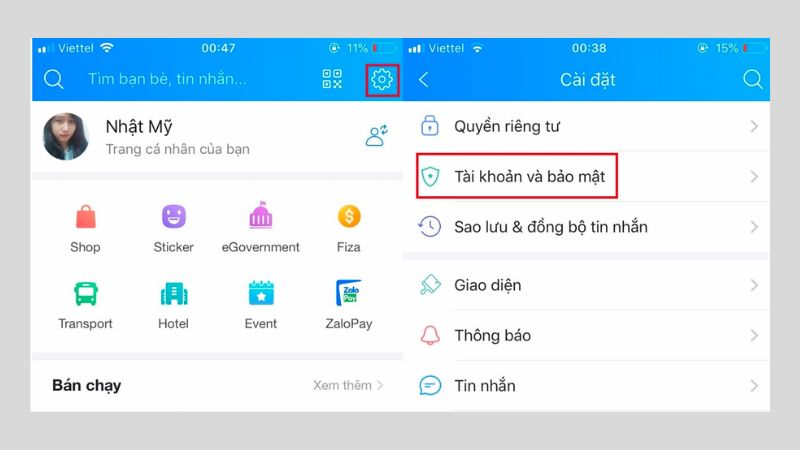
Cài đặt > Tài khoản và bảo mật
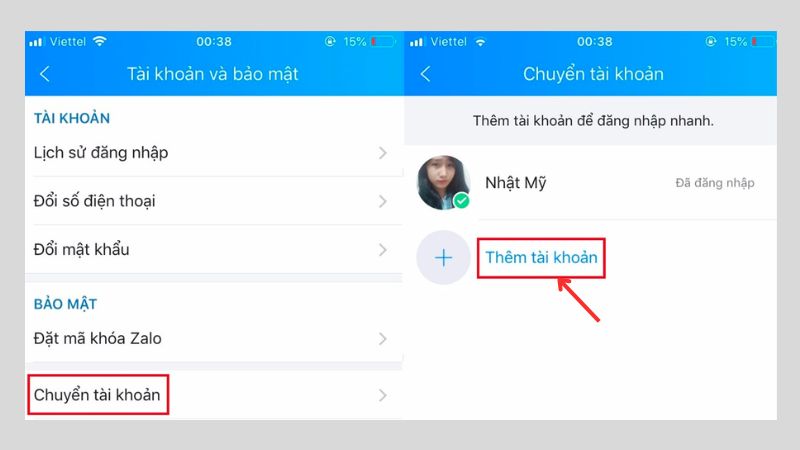
Bạn chọn Chuyển tài khoản > Thêm tài khoản
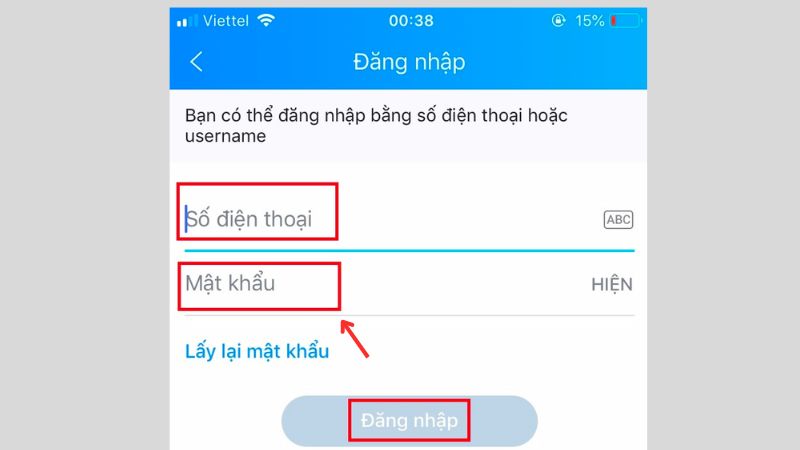
Nhập Số điện thoại và Mật khẩu để thêm tài khoản mới vào Zalo là bạn đã có thể đăng nhập
Lưu ý những điểm sau khi thực hiện tính năng chuyển tài khoản Zalo
- Mỗi thiết bị chỉ hỗ trợ đăng nhập tối đa 3 tài khoản Zalo. Để thêm một tài khoản mới, bạn cần loại bỏ một trong số 3 tài khoản đã đăng nhập.
- Khi bạn đăng nhập vào tài khoản Zalo trên điện thoại, hệ thống sẽ tự động đăng xuất tài khoản này khỏi các thiết bị khác.
- Các tài khoản đã đăng nhập thành công sẽ được đánh dấu bằng dấu tích màu xanh lá cây. Bạn có thể linh hoạt thêm hoặc gỡ bỏ tài khoản tùy chọn bất kỳ lúc nào.
Một số câu hỏi liên quan
Dual Messenger có thể nhân bản 3 ứng dụng không?
Trong cài đặt mặc định, mỗi ứng dụng chỉ có thể được nhân bản một lần. Để nhân bản nhiều hơn hai ứng dụng, bạn cần cài đặt thêm các ứng dụng tương ứng.
Làm sao để sử dụng 2 Zalo trên iPhone?
Để đăng nhập sử dụng 2 tài khoản Zalo trên Iphone bạn có thể sử dụng tính năng Dual Messenger (nếu hỗ trợ), ứng dụng bên thứ 3 hoặc trình duyệt Web.
Có thể dùng 2 tài khoản Zalo cùng lúc trên máy tính không?
Có, để sử dụng 2 tài khoản Zalo đồng thời trên máy tính, bạn có thể tham khảo bài viết về 2 cách đăng nhập 2 tài khoản Zalo trên máy tính cùng lúc.
Làm sao để dùng 2 Facebook cùng lúc trên 1 điện thoại?
Bạn có thể sử dụng tính năng Dual Messenger để cài đặt và sử dụng 2 tài khoản Facebook đồng thời trên điện thoại. Dual Messenger cũng hỗ trợ nhân bản ứng dụng Messenger, Instagram, Skype, Viber, LINE, WeChat, và nhiều ứng dụng khác.
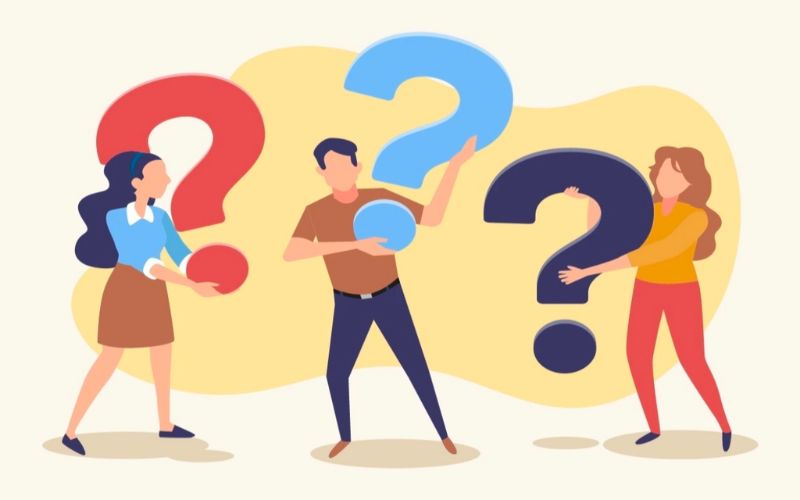
Một số câu hỏi liên quan
Ngoài ra, để có trải nghiệm tốt nhất với sản phẩm và dịch vụ, hãy khám phá thêm các ưu đãi và phụ kiện hấp dẫn tại Di Động Mới. Đội ngũ chăm sóc khách hàng luôn sẵn sàng hỗ trợ bạn trong mọi thắc mắc và đảm bảo bạn có trải nghiệm mua sắm trực tuyến tuyệt vời. Chúng tôi mong muốn mang đến cho bạn những trải nghiệm mới lạ và hài lòng nhất.
Xem thêm:
- Đánh giá Samsung Galaxy Z Flip5: Liệu có xứng đáng là át chủ bài?
- Samsung Galaxy Z Flip5 giá bao nhiêu tiền? Cập nhật giá mới nhất
- Samsung Galaxy Z Fold5 có mấy màu, giá bao nhiêu tiền?
Link nội dung: https://studyenglish.edu.vn/cach-dung-2-tai-khoan-zalo-tren-1-dien-thoai-a40846.html